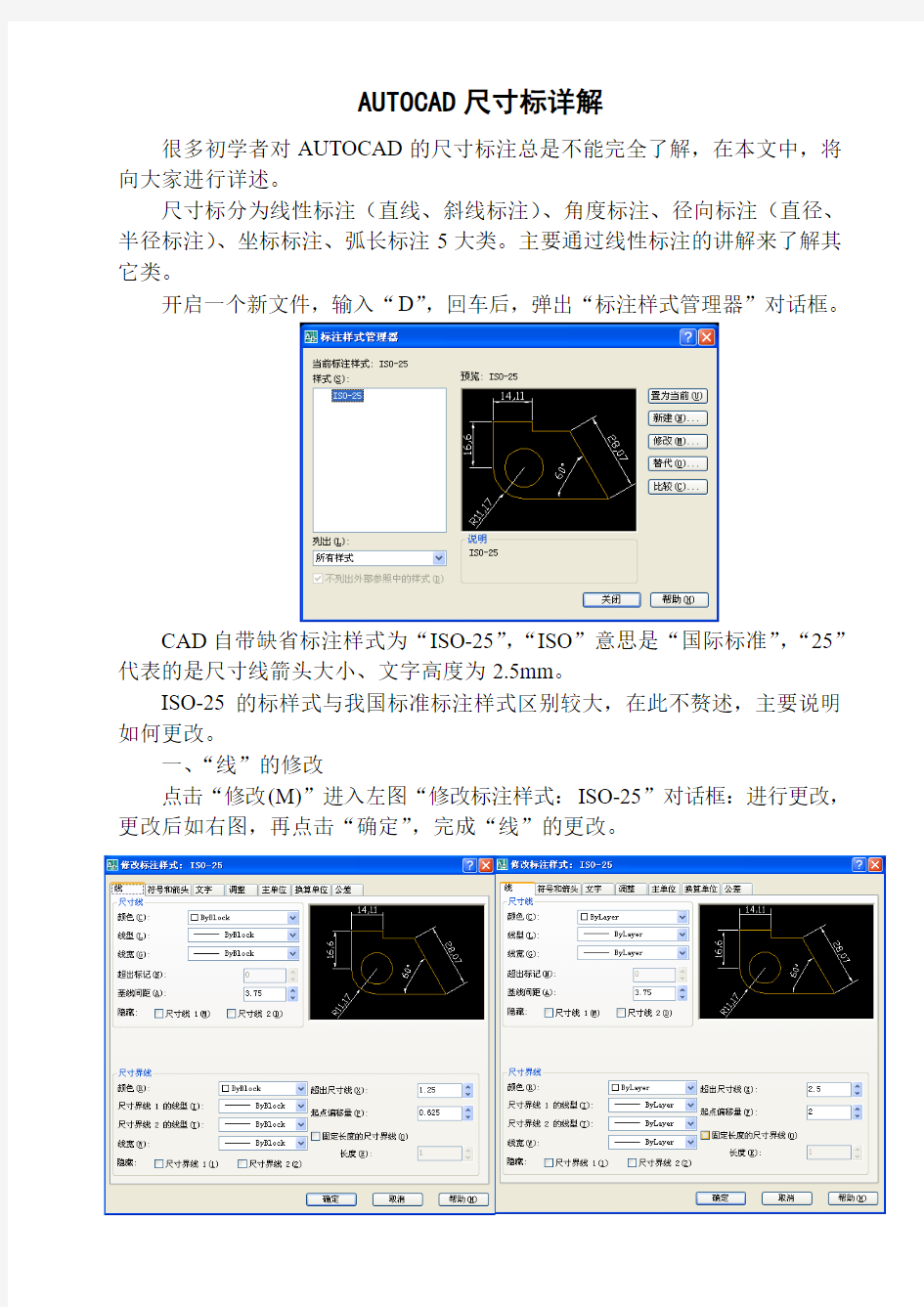
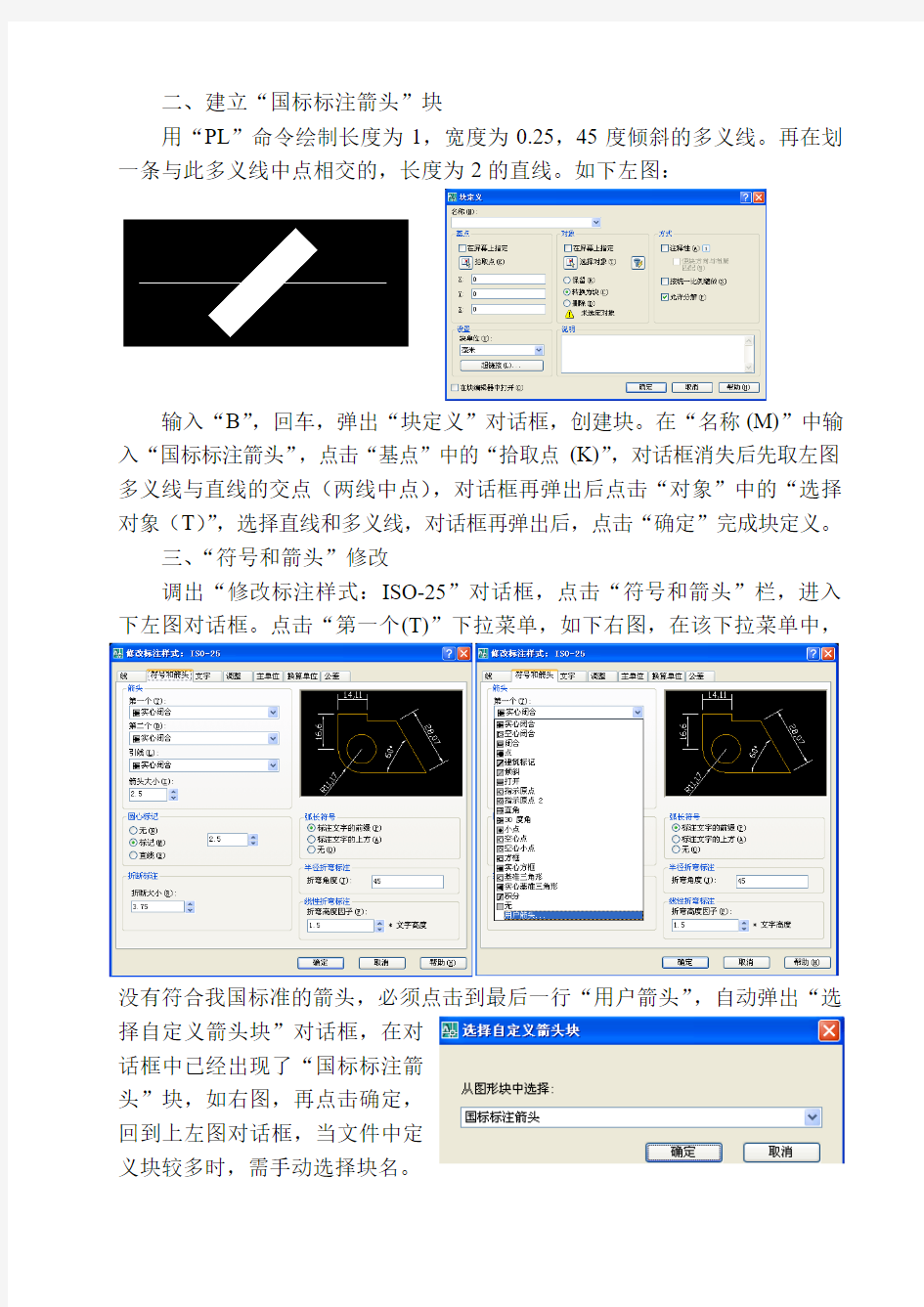
AUTOCAD尺寸标详解
很多初学者对AUTOCAD的尺寸标注总是不能完全了解,在本文中,将向大家进行详述。
尺寸标分为线性标注(直线、斜线标注)、角度标注、径向标注(直径、半径标注)、坐标标注、弧长标注5大类。主要通过线性标注的讲解来了解其它类。
开启一个新文件,输入“D”,回车后,弹出“标注样式管理器”对话框。
CAD自带缺省标注样式为“ISO-25”,“ISO”意思是“国际标准”,“25”代表的是尺寸线箭头大小、文字高度为2.5mm。
ISO-25的标样式与我国标准标注样式区别较大,在此不赘述,主要说明如何更改。
一、“线”的修改
点击“修改(M)”进入左图“修改标注样式:ISO-25”对话框:进行更改,更改后如右图,再点击“确定”,完成“线”的更改。
二、建立“国标标注箭头”块
用“PL”命令绘制长度为1,宽度为0.25,45度倾斜的多义线。再在划一条与此多义线中点相交的,长度为2的直线。如下左图:
输入“B”,回车,弹出“块定义”对话框,创建块。在“名称(M)”中输入“国标标注箭头”,点击“基点”中的“拾取点(K)”,对话框消失后先取左图多义线与直线的交点(两线中点),对话框再弹出后点击“对象”中的“选择对象(T)”,选择直线和多义线,对话框再弹出后,点击“确定”完成块定义。
三、“符号和箭头”修改
调出“修改标注样式:ISO-25”对话框,点击“符号和箭头”栏,进入下左图对话框。点击“第一个(T)”下拉菜单,如下右图,在该下拉菜单中,
没有符合我国标准的箭头,必须点击到最后一行“用户箭头”,自动弹出“选
择自定义箭头块”对话框,在对
话框中已经出现了“国标标注箭
头”块,如右图,再点击确定,
回到上左图对话框,当文件中定
义块较多时,需手动选择块名。
完成“符号和箭头”修改的对话框如下图:
四、文字修改
“文字修改”对话框如下左图。点击“文字样式”最右边的省略号栏,弹出“文字样式”对话框。
点击“新建(N)”,新建一个名为“DIMN-hsysz.shx”样式的文字,其“SHX
字体(X)”及“大字体(B)”
栏均选取“hsysz.shx”,如
右图,文字高度为“0”。
再点击“应用”、“关闭”回到上左图对话框,点击“文字样式”下拉箭头,将选取“DIMN-hsysz.shx”,再将“文字高度”调为“3”,“从尺寸线偏移”调为“2”。完成后如下图。
注意,应在CAD中安装“hsysz.shx”字体,否则无法选取字体样式。
五、“调整”栏修改
修改前后对照如下图,仅需进行“文字始终保持在尺寸界线之间”、“尺寸线上方,不带引线”两项调整,“标注特片比例”仍定义为1。
六、“主单位”栏修改
修改前后如下图,其中:
1、“精度”代表标注时是保留的小数点位数,一般调整为“0”,即整数位。
2、“小数分隔符”调整为“句点”
3、“前缀”、“后缀”表示在标注时是否增加相应的说明,如在前缀栏输入“A ”,则所有尺寸文字前面均有“A ”字样,该情况使用得较少。
4、“比例因子”栏,缺省值为“1”,指按1:1比例标注,在绘制详图时,需将详图放大标注时,可将比例因子更改为0.5(放大2倍)、0.2(5倍)等。
5、“角度标注”中一般采用“度/分/秒”样式,精度根据情况自选。
至此,已完成了通用标注模式的修改。
七、建立各类标注样式
1、线性标注
回到“标注样式管理器”对话框,点击“新建(N)”,弹出“创建新标注样式”对话框,如下图,点击“所有标注”下拉箭头,选取“线性标注”,再点“继续”,即完成“线性标注”设定。
2、角度标注
回到“标注样式管理器”对话框,点击“新建(N)”,弹出“创建新标注样式”对话框,点击“所有标注”下拉箭头,选取“角度标注”,再点“继续”,回到“标注样式管理器”对话框后需将“符号和箭头”先取为“实心闭合”,即完成。
3、直径标注及半径标注
回到“标注样式管理器”对话框,点击“新建(N)”,弹出“创建新标注样
式”对话框,点击“所有标注”下拉箭头,选取“直径(或半径)标注”,再点“继续”,回到“标注样式管理器”对话框后需将“符号和箭头”先取为“实心闭合”,即完成。
4、坐标标注及引线和公差标注设定方法基本相同。
完成后“标注样式管理器”对话框如下图。
设计人员在绘制一些简单的三维图形时,通常都需要标注加工尺寸,比如家具、架子等一些简单的三维图形。看到很多朋友都不是在CAD 中标注尺寸,而是在CAD中画完图形后打印出来,用笔再标注上尺寸。今天我们在CAD 中为一个简单的架子三维图形标注尺寸,以供朋友们作为参考。 在AutoCAD中没有三维标注的功能,尺寸标注都是基于二维的图形平面标注的。因此,要为三维图形标注就要想办法把需要标注的 尺寸转换到平面上处理,也就是把三维的标注问题转换到二维平面上,简化标注。这样就要用到用户坐标系,只要把坐标系转换到需要标注的平面就可以了。因此,要想学会三维标注,就要先熟悉一下UCS的转换。下边笔者就以一个架子的三维图形为例,简单介绍一下三维图形的标注。 图1为一个架子图的三维图形消隐后的图形,下边我们为这个三维的架子图标注上尺寸。
图2为完成尺寸标注的图形。 图1 图2 一、在上平面标注边缘尺寸 移动UCS坐标系的XY平面到架子的上平面,首先在上平面上为其相应的边标注尺寸。 具体操作步骤如下: 1、在命令行键入UCS回车,键入M回车,在“指定新原点或 [Z 向深度(Z)] <0,0,0>:”命令提示下用端点捕捉右边的上 端点,如图3所示的端点捕捉:
图3 图4 2、然后需要绕Z轴旋转坐标系-90°,在命令行键入UCS回车,键入N回车,键入Z 回车,输入-90回车,就完成了坐标系的转换。然后就可以在上平面上标注尺寸了,这样就把三维边的标注转换到二维平面上了,标注方法和二维标注完全相同,标注的尺寸图如图6所示; 图6 图7
注意:如果在步骤2中,没有对坐标系进行旋转操作,那么标注出来的图形如图6所示,这样不符合标注的习惯。 二、标注架子的高度尺寸 转换坐标系的XY平面到架子右侧的平面,在命令行键入UCS回车,键入Y回车,键入90回车,这样就把坐标系的XY平面定位到架子右侧的平面上了,同理,也把要标注高度的尺寸的边转换到平面上标注了,标注完的尺寸如图7所示。 图7 三、为底面标注尺寸
CAD尺寸标注在制图中遵守的原则以及使用方法 【摘要】将制图原则要求应用于CAD制图中,了解原则重要性,让我们能够了解如何标注合理的标注尺寸。另外介绍了一些CAD尺寸标注方法(附图)以及一些该注意的问题。 【关键词】机械制图;CAD;尺寸标注;清晰;合理;基准 0.引言 机械制图尺寸标注有一系列要求规定,更有其遵守的原则,而CAD软件尺寸标注灵活多变,就造成了尺寸标注不合理现象,鉴于此种情况,特对其做了一个总结。 1.机械制图基本原则 工程图由零件图和装配图组成,工程图除表达其结构现状,还需标注尺寸确定零件的形状和大小,尺寸是图样的重要组成部分,尺寸标注是否合理,正确,会直接影响图样质量。 1.1零件图尺寸标注 除要求尺寸正确完整,布置清晰,符合国家规定,还要求标注。
1.1.1清晰安排尺寸原则 A:定形尺寸尽可能标在反映形状特征的视图上。 B:同一形体尺寸尽量集中标注。 C:尽可能避免在虚线上标注尺寸。 D:不再交线上直接标尺寸。 1.1.2合理标注尺寸注意事项 A:功能尺寸直接标出。 B:标注尺寸时,考虑工艺要求,且符合加工顺序和便于测量。 C:尺寸不允许注成封闭尺寸链。 1.1.3合理性 (1)设计要求―设计基准―功能尺寸。 (2)工艺要求―工艺基准―非功能尺寸。 1.2装配图尺寸标注要求和零件图基本相似,但还需要一些其它尺寸 例如,性能规格尺寸,装配尺寸,安装尺寸(定形定位尺寸),外形尺寸(机器部件总长总宽总高)。 2.根据以上知识就可以将其应用到CAD制图中 2.1绘图步骤 (1)建图层:分别建立中心线层、细实线层、粗实线层、尺寸线层、剖面线层。并设定各层线型,颜色,粗细等。
由于cad2004-cad2014的基本操作之间没有太大差异,因此这是一个基本功能。这里以cad2012为例,其他版本的操作相同。打开CAD,进入绘制图形的图形界面,然后单击“标记”。 如何在CAD中标记尺寸 二、弹出“尺寸”命令选项。有许多尺寸类型。一般而言,两点之间的尺寸通常是“线性”和“对齐”的。如果需要特殊功能,可以根据需要单击此选项中的功能按钮。这里以“线性”为例,单击“线性”。 如何在CAD中标记尺寸 三、单击需要用鼠标标记的两个点之间的第一个点,然后单击第二个点以弹出标记的线(如果未弹出,请单击“输入”),并将其拖动到所需的距离用鼠标。 如何在CAD中标记尺寸 结束 快速注释 在这里,我们将讨论一种稍微高级的注释方法“快速注释”。该注释方法可以标记一个方向上所有点的两个相邻点之间的大小。点击“标签”-快速注释。 如何在CAD中标记尺寸 然后,顺时针或逆时针单击要在一个方向上标记的所有距离的端点,然后选择要标记的点。 如何在CAD中标记尺寸
选择后,单击“输入”以显示所有要标记的第一行。拖动鼠标以将标记线放置在合适的位置。 如何在CAD中标记尺寸 请在此处查看,在“一个方向-上,下,左,右”上标记所有两个相邻点之间的大小。当然,中间的某些点不希望被标记,因此不要单击以进行选择。首先,打开CAD软件并找到要标记的图形。单击菜单栏中的“标记”,最有可能在图形中使用线性标记,因此我们可以在下拉菜单中选择“线性”,然后将其从图的左侧拉到右侧以查看显示的大小。 首先,CAD是一种视觉绘图软件。通过菜单选项和工具按钮可以实现许多命令和操作。它还具有丰富的绘图和绘图辅助功能,例如实体绘图,关键点编辑,对象捕获,注释,鸟瞰图显示控制等。 如果要进一步提高操作效率,可以选择一些专业软件。CAD Mini工程图旨在为工程和建筑行业的用户以及建筑设备和材料的相关供应商提供Internet服务。
机械设计中尺寸标注类知识,毕业前一定读懂它 1. 轴套类零件 这类零件一般有轴、衬套等零件,在视图表达时,只要画出 一个基本 视图再加上适当的断面图和尺寸标注,就可以把它的主要形状特征以及局部结 构表达出来了。为了便于加工时看图,轴线一般按水平放置进行投影,最好选 择轴线为侧垂线的位置。 在标注轴套类零件的尺寸时,常以它的轴线作为径向尺寸基准。由此 注出图中 所示的 ①14、①11 (见A-A 断面)等。这样就把设计上的要求和加工 时的工艺基准(轴类零件在车床上加工时,两端用顶针顶住轴的中心孔)统一 起来了。而长度方向的基准常选用重要的端面、接触面(轴肩)或加工面等。 如图中所示的表面粗糙度为 Ra6.3的右轴肩,被选为 长度方向的主要尺寸 基准,由此注出13、28、1.5和26.5等尺寸;再以右轴端为长度方向的辅助基, 从而标注出轴的总长96。 2. 盘盖类零件 这类零件的基本形状是扁平的盘状,一般有端盖、阀盖、齿轮等零件,它 们的主要结构大体上有回转体,通常还带有各种形状的凸缘、均布的圆孔和肋 等局部结构。在视图选择时,一般选择过对称面或回转轴线的剖视图作 主视图 同时还需增加适当的其它视图(如左视图、右视图或俯视图)把零件的 外形和 均布结构表达出来。如图中所示就增加了一个左视图,以表达带圆角的方形凸 A 1 r'- 01 2X05^ 长度方可壬要尺寸基准 3 01 14 4T 5 R1 T -- 1 技术要求 调庚处理〔5D-E5) s4i. 0 了启 电 N 毓边去毛 HP <轴 匱二
12 拽术要求 1 ■铸件豳时效处理,潮約应九 2.未注明铸造匾)角为甩-尺乱 在标注盘盖类零件的尺寸时,通常选用通过轴孔的轴线作为 径向尺寸基准, 长度方向的主要尺寸基准 常选用重要的端面。 3. 叉架类零件 这类零件一般有拨叉、连杆、支座等零件。由于它们的加工位置多变, 在选择 主视图时,主要考虑工作位置和形状特征。对其它视图的选择,常常需 要两个或两个以上的基本视图,并且还要用适当的局部视图、断面图等表达方 法来表达零件的局部结构。踏脚座零件图中所示视图选择表达方案精练、清晰 对于表达轴承和肋的宽度来说, 右视图是没有必要的,而对于T 字形肋,采用 剖面比较合适。 缘和四个均布的通孔 外形和均布结构 49 「二 ~W : 并余 4 Ri25 C1.5 1.圖框標準 說明 1.設計者依據零件實際需求填寫數量,材質,硬度, 2.設計者依據零件以阿拉伯數字從小到大填寫加工程序. 3.設計者依據產品圖來填寫PART NO.. 4.設計者依據產品圖來填寫DRAWTING NO.. 5.設計者依據5.1來填寫COMPUTER NO.及NAME. 6.設計者依據選擇之出圖狀況來填寫SCAILE 和SIZE. 7.設計者填寫自己的姓名及月份(英文前三碼,大寫)-日期-公元年份. 8.設計者依據設變狀況填寫REV.,版次為A,后續依B,C,D…類推. 9. 如果出現設變,設計者不僅要變更版次,還要填寫SER,AREA,REVISIONS,CHK,DATE. 2.尺寸標註規範 尺寸標注除圓件外以座標標注為主 A:尺寸延伸線自原點偏移距離---1/5文字高度 B:尺寸延伸線自尺寸標註線外延伸距離--- A4圖紙1mm , C:箭頭大小---3/4文字高度 D:文字與尺寸標註線的距離--- A4圖紙0.5mm , E:文字高度---A4圖紙1.5mm , F:兩尺寸標註間的距離---2倍文字高度 G:中心標注一定要劃中心線 其他要求 (1)公差字高等於2/3的標註文字字高 (2)尺寸標註文字與☆號約保持1mm的字寬距離 (3)需清角處需標示出”清角”二字, 清角加工時R角Max0.03mm,未標示清角的地方R角Max0.10mm (4)雷射刻零件號的地方直接於圖上秀出,不需標示位置,但是需說明字高,字深統一為0.02mm ( 3.圖層. 顏色與線型 4.材質與硬度 5.零件圖面繪製 如上圖所示, 1.尺寸標注要在尺寸線的中間 2.所有孔的標示要在左下角注明,加工方式.精度以及深度.數量 3.放大圖要注明比例 4.圖面上一些要特殊加工的位置要注明 5.圖面列印時,線條比例要設置好,外框線要比其餘線粗,設置外框線寬度為0.4MM,其餘為0.2-0.15MM 6.組合圖繪製 CAD 尺寸标注基础教程 一、绘图基础: 1.尺寸标注的组成标注显示了对象的测量值、对象之间的距离、角度或特征距指定原点的距离。 AutoCAD 提 供了3 种基本的标注:长度、半径和角度。标注可以是水平、垂直、对齐、旋转、坐标、基 对于圆标注还有圆心标记和中心线。如下图所示 图3-1 尺寸标注的组成 2.创建尺寸标注样式 2.1 创建新的尺寸标注样式 用户通过使用AutoCAD 进行尺寸标注时,使用当前尺寸样式进行标注,能取决 于当前尺寸样式的设定。尺寸标注样式控制的尺寸变量有尺寸线、 本相对于尺寸线的位置、尺寸界线、箭头的外观及方式。选择“格式”→“标注样式” 命令,或者单击“标注”工具栏上的“标注样式”按钮,弹出“标注样式管理器”对话框,用户可以在该对话框中创建新的尺寸标注样式和管理已有的尺寸标注样式。如下图所示: 图3-2 标注样式管理器单击“标注样式管理器”对话框中的“新建”按钮,弹出“创建新标注样式”对话框。单击“继续” 按钮将关闭“创建新标注样式”对话框,并弹出“新建标注样式”对话框,用户可以在该对话框的各选项卡中设置相应的参数,设置完成后单击“确定”按钮,返回“标注样式管理器”对话框,在“样式”列表框中可以看到新建的标注样式。 2.2 修改并应用尺寸标注样式 在“标注样式管理器”对话框的“样式”列表框中选择需要修改的标注样式,然后单击“修改” 按钮,弹出“修改标注样式”对话框,可以在该对话框中对该样式的参数进行修改。在用户设置好标注样式后,在“样式”工具栏中选择“标注样式”下拉列表框中的相应标注样式,则可将该标注样式置为当前样式。对于已经使用某种标注样式的标注,用户选择该标注,在“样式” 工具栏的“样式”下拉列表框中可以选择目标标注样线、连续、角度或者弧长。标注具有以下独特的元素:标注文字、尺寸线、箭头和尺寸界线, 尺寸的外观及功 标注文字、尺寸文 CAD尺寸标注基础教程 一、绘图基础: 1.尺寸标注的组成 标注显示了对象的测量值、对象之间的距离、角度或特征距指定原点的距离。AutoCAD提供了3种基本的标注:长度、半径和角度。标注可以是水平、垂直、对齐、旋转、坐标、基线、连续、角度或者弧长。标注具有以下独特的元素:标注文字、尺寸线、箭头和尺寸界线,对于圆标注还有圆心标记和中心线。如下图所示 图3-1 尺寸标注的组成 2.创建尺寸标注样式 2.1 创建新的尺寸标注样式 用户通过使用AutoCAD进行尺寸标注时,使用当前尺寸样式进行标注,尺寸的外观及功能取决于当前尺寸样式的设定。尺寸标注样式控制的尺寸变量有尺寸线、标注文字、尺寸文本相对于尺寸线的位置、尺寸界线、箭头的外观及方式。选择“格式”→“标注样式”命令,或者单击“标注”工具栏上的“标注样式”按钮,弹出“标注样式管理器”对话框,用户可以在该对话框中创建新的尺寸标注样式和管理已有的尺寸标注样式。如下图所示: 图3-2 标注样式管理器 单击“标注样式管理器”对话框中的“新建”按钮,弹出“创建新标注样式”对话框。单击“继续”按钮将关闭“创建新标注样式”对话框,并弹出“新建标注样式”对话框,用户可以在该对话框的各选项卡中设置相应的参数,设置完成后单击“确定”按钮,返回“标注样式管理器”对话框,在“样式”列表框中可以看到新建的标注样式。 2.2 修改并应用尺寸标注样式 在“标注样式管理器”对话框的“样式”列表框中选择需要修改的标注样式,然后单击“修改” 按钮,弹出“修改标注样式”对话框,可以在该对话框中对该样式的参数进行修改。在用户设置好标注样式后,在“样式”工具栏中选择“标注样式”下拉列表框中的相应标注样式,则可将该标注样式置为当前样式。对于已经使用某种标注样式的标注,用户选择该标注,在“样式”工具栏的“样式”下拉列表框中可以选择目标标注样式,将样式应用于所选标注。当然,用户也可以选择快捷菜单中的“特性”命令,弹出“特性”选项板,在“其他”卷展栏中的“标注样式”下拉列表框中设置标注样式。 3.创建长度形尺寸标注 3.1 创建线性尺寸标注 线性标注,能够标注水平尺寸、垂直尺寸和旋转尺寸。选择“标注”→“线性”命令,或单击“线性标注”按钮,或在命令行中输入DIMLINEAR来标注水平尺寸、垂直尺寸和旋转尺寸。 命令: _dimlinear 指定第一条尺寸界线原点或 <选择对象>: //拾取第一条尺寸界线的原点 指定第二条尺寸界线原点: //拾取第二条尺寸界线的原点 指定尺寸线位置或[多行文字(M)/文字(T)/角度(A)/水平(H)/垂直(V)/旋转(R)]: //一般移动光标指定尺寸线位置 标注文字 = 5000 如图3-3所示: 图3-3 线性尺寸标注 3.2 创建对齐尺寸标注 对齐尺寸标注,可以创建与指定位置或对象平行的标注。在对齐标注中,尺寸线平行于尺寸界线原点连成的直线。选择“标注”→“对齐”命令,或单击“对齐标注”按钮,或在命令行中输入DIMALIGNED来完成对齐标注。 命令: _dimaligned 指定第一条尺寸界线原点或 <选择对象>: 指定第二条尺寸界线原点: 指定尺寸线位置或[多行文字(M)/文字(T)/角度(A)]: 标注文字 = 25.31 如图3-4所示: 竭诚为您提供优质文档/双击可除 cad标注尺寸规范 篇一:cad尺寸标注规范 1.圖框標準 說明 1.設計者依據零件實際需求填寫數量,材質,硬度, 2.設計者依據零件以阿拉伯數字從小到大填寫加工程序. 3.設計者依據產品圖來填寫paRtno.. 4.設計者依據產品圖來填寫dRawtingno.. 5.設計者依據5.1來填寫computeRno.及name. 6.設計者依據選擇之出圖狀況來填寫scaile和size. 7.設計者填寫自己的姓名及月份(英文前三碼,大寫)-日期-公元年份.8.設計者依據設變狀況填寫ReV.,版次為a,后續依b,c,d…類推. 9.如果出現設變,設計者不僅要變更版次,還要填寫seR,aRea,ReVisions,chk,date. 2.尺寸標註規範 尺寸標注除圓件外以座標標注為主 a:尺寸延伸線自原點偏移距離---1/5文字高度 b:尺寸延伸線自尺寸標註線外延伸距離---a4圖紙 1mm,c:箭頭大小---3/4文字高度 d:文字與尺寸標註線的距離---a4圖紙0.5mm,e:文字高度---a4圖紙1.5mm, F:兩尺寸標註間的距離---2倍文字高度g:中心標注一定要劃中心線 其他要求 (1)公差字高等於2/3的標註文字字高 (2)尺寸標註文字與☆號約保持1mm的字寬距離 (3)需清角處需標示出”清角”二字,清角加工時R角max0.03mm,未標示清角的地方R角max0.10mm(4)雷射刻零件號的地方直接於圖上秀出,不需標示位置,但是需說明字高,字深統一為0.02mm( 3.圖層.顏色與線型 4.材質與硬度 5.零件圖面繪製 如上圖所示, 1.尺寸標注要在尺寸線的中間 2. 3. 4. 5. 所有孔的標示要在左下角注明,加工方式.精度以及深度.數量放大圖要注明比例 圖面上一些要特殊加工的位置要注明 圖面列印時,線條比例要設置好,外框線要比其餘線粗, CAD制图尺寸标注技巧 一尺寸组成:尺寸线、箭头(工程上的箭头标准高宽比为1:3)、尺寸界线、尺寸文字 二尺寸标注规则:●图形对象的大小以尺寸数值所表示的大小为准。●默认用毫米为单位,用其它单位时必须注明。●同一图形中,同一类终端应该相同,尺寸数字大小应该相同,尺寸线间隔应该相同。所用字的大小及格式必须满足国家标准。三尺寸标注的步骤:●设置尺寸标注图层●设置供尺寸标注用的文字样式●设置尺寸标注样式●标注尺寸●修改调整尺寸标注四标注样式管理器:样式:预览:列出:所有样式(要查看图形中所有标注样式,选择该项)正在使用的样式(要查看当前图形中使用的标注样式,选择该项)修改:修改当前标注样式线性标注:只能标注水平或垂直对齐标注:坐标标注:半径标注:直径标注(针对圆或圆弧):角度标注:快速标注:基线标注:①必须先有第1个尺寸标注②默认第1个尺寸界线为基线③命令行中的“选择”连续标注:①要先有一个尺寸线②注意第一、第二尺寸界线的含义(先画的为第一尺寸界线)③命令行中的“选择”引线标注:公差标注:圆心标注:标注样式对话框:1、“直线和箭头”卡片:尺寸线:①颜色:②线宽:③基线间距:基线标注中尺寸线间的间距大小。④超出标记:用斜线作为尺寸终端时尺寸线超出尺寸界线的大小。⑤隐藏:隐藏显示尺寸线1和尺寸线2尺寸界线区:①颜色:②线宽:③超出尺寸线:设定尺寸界线超出尺寸部分的长度。④起点偏移量:尺寸界线和标注尺寸的拾取点之间的偏移量。⑤隐藏:隐藏或显示尺寸界线1或尺寸界线2箭头区:①第一个:设定第一个终端的样式。②设定第二个终端的样式③引线:引线终端的样式④箭头大小:箭头长度。圆心标记区①类型:圆心标记的类型。②大小:圆心标记的大小。2、“文字”卡片文字外观区①文字样式:标注时的文字样式。②文字颜色③文字高度④分数高度比例:⑤绘制 文字边框文字位置区①垂直:置中、上方、外部、JIS置中CAD尺寸标注规范
(完整版)CAD尺寸标注基础教程
(完整版)CAD尺寸标注基础教程
cad标注尺寸规范
CAD绘图尺寸标注技巧